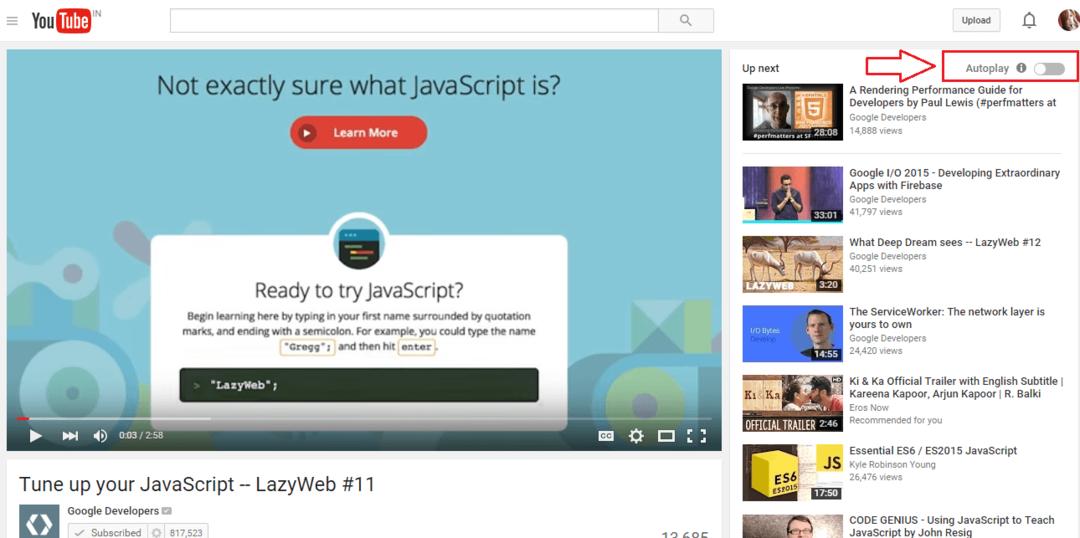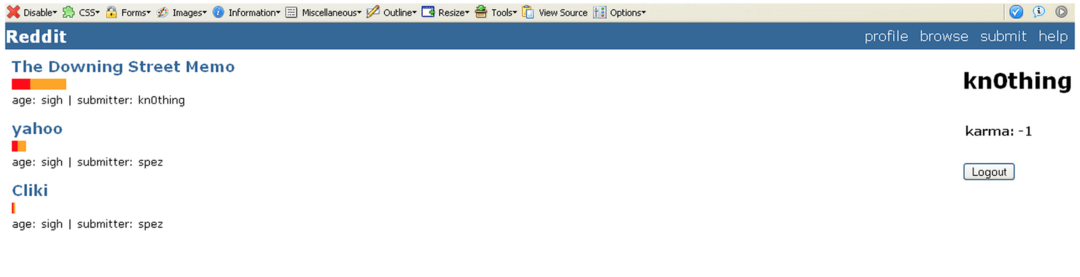ზოგიერთს ურჩევნია Outlook გახსნას Outlook Web Access-ში (OWA). OWA არის ელფოსტის კლიენტი, რომელსაც Microsoft სთავაზობს ელფოსტის სანახავად და სამართავად.
თუმცა, როგორც ყველა სხვა პროგრამას, მასაც აქვს გარკვეული პრობლემები. ზოგიერთ მომხმარებელს არ შეუძლია გახსნას წერილები OWA-ში. ზოგიერთ შემთხვევაში, მათ არ შეუძლიათ დანართების ჩამოტვირთვა. ეს პრობლემა ჩანს, როდესაც ცდილობთ გახსნათ OWA-ში Internet Explorer. შეცდომის შეტყობინება არის როგორც ნაჩვენებია ქვემოთ -
"კონტენტის ჩვენება შეუძლებელია, რადგან S/MIME კონტროლი არ არის ხელმისაწვდომი".
ეს სტატია შეიცავს ხელმისაწვდომი შესწორებების ჩამონათვალს S/MIME.8-ის შეცდომის დასაძლევად
Სარჩევი
შესწორება 1: ჩართეთ OWA გვერდი სანდო საიტებში
1 – გადადით Windows-ის საძიებო ველში, რომელიც მდებარეობს დავალების პანელში და დააწკაპუნეთ მასზე.
2 - ძებნა INTECPL.CPL Windows დავალების ზოლის ძიებაში.
3 - დააწკაპუნეთ INTECPL.CPL ძიების შედეგიდან, რომელსაც მიიღებთ.

4. გადადით უსაფრთხოება ჩანართი.
5. აირჩიეთ სანდო საიტები ქვეშ აირჩიეთ ზონა უსაფრთხოების პარამეტრების სანახავად ან შესაცვლელად.
6. დააწკაპუნეთ საიტები ღილაკი.
7. Ნახავ სანდო საიტები ფანჯრის გახსნა.
8. ქვეშ დაამატეთ ეს ვებ გვერდი ზონაში, დაამატეთ OWA გვერდის მისამართი, რომელსაც აქვს პრობლემა.
9. Დააკლიკეთ დამატება ღილაკი.
10. მოხსენით მონიშვნა ყუთი გვერდით მოითხოვეთ სერვერის დადასტურება (https:) ამ ზონის ყველა საიტისთვის.
11. ბოლოს დააწკაპუნეთ დახურვა ღილაკი.

12. Internet Explorer-ის ფანჯარაში კვლავ დააწკაპუნეთ გადაცემათა კოლოფის ხატულაზე.
13. აირჩიეთ თავსებადობის ხედის პარამეტრები ჩამოსაშლელი მენიუდან.

14. The თავსებადობის ხედის პარამეტრები ფანჯარა იხსნება.
15. ამ ვებსაიტის დამატება განყოფილების ქვეშ, შეიყვანეთ იგივე მისამართი როგორც ნაბიჯი 8.
16. დააწკაპუნეთ დამატება ღილაკი.
17. დააჭირეთ დახურვა.

შეამოწმეთ ეს ეხმარება თუ არა. თუ არა, სცადეთ შემდეგი გამოსწორება.
შესწორება 2: მოხსენით მონიშვნა არ შეინახოთ დაშიფრული გვერდები დისკზე ვარიანტი
1 – გადადით Windows-ის საძიებო ველში, რომელიც მდებარეობს დავალების პანელში და დააწკაპუნეთ მასზე.
2 - ძებნა INTECPL.CPL Windows დავალების ზოლის ძიებაში.
3 - დააწკაპუნეთ INTECPL.CPL ძიების შედეგიდან, რომელსაც მიიღებთ.

4. ში ინტერნეტის პარამეტრები ფანჯარა, დააწკაპუნეთ Მოწინავე ჩანართი.
5. გადაახვიეთ ქვემოთ უსაფრთხოება განყოფილება და იპოვნეთ ვარიანტი არ შეინახოთ დაშიფრული გვერდები დისკზე.
6. უზრუნველყოს არ შეინახოთ დაშიფრული გვერდები დისკზე ვარიანტი არის მონიშნული.
7. Დააკლიკეთ მიმართეთ. შემდეგ დააწკაპუნეთ კარგი ღილაკი.

შეამოწმეთ ეს ეხმარება თუ არა. თუ არა, სცადეთ შემდეგი გამოსწორება.
გამოსწორება 3: გაუშვით Internet Explorer როგორც ადმინისტრატორი
1. Გააღე დიალოგის გაშვება გასაღებების გამოყენებით ფანჯარა + R.
2. ჩაწერეთ ქვემოთ მოცემული მისამართი და დააჭირეთ შედი.
C:\Program Files\internet Explorer

3. გამოსულ ფანჯარაში იპოვნეთ iexplorer.exe და დააწკაპუნეთ მარჯვენა ღილაკით მასზე.
4. აირჩიეთ Თვისებები კონტექსტური მენიუდან.

5. გადადით თავსებადობა ჩანართი.
6. Ჩეკი The გაუშვით ეს პროგრამა ადმინისტრატორის სახით ვარიანტი.
7. Დააკლიკეთ მიმართეთ და შემდეგ დააჭირეთ კარგი.

შეამოწმეთ, დაგეხმარებათ თუ არა ეს OWA-ში ელ.ფოსტის მართვაში. თუ არა, სცადეთ შემდეგი გამოსწორება.
შესწორება 4: დააინსტალირეთ S/MIME
როდესაც ხედავთ S/MIME-თან დაკავშირებულ შეცდომას, დარწმუნდით, რომ S/MIME დაინსტალირებულია. თუ S/MIME უკვე დაინსტალირებულია და სისტემაში რაიმე განახლება მოხდა, განიხილეთ მისი ხელახლა ინსტალაცია.
1. შედით OWA კლიენტში.
2. Დააკლიკეთ Პარამეტრები ფანჯრის ზედა მარჯვენა კუთხეში.
3. ჩამოსაშლელი მენიუდან აირჩიეთ იხილეთ ყველა ვარიანტი.
4. როგორც კი ოფციების ფანჯარა გამოჩნდება, აირჩიეთ პარამეტრები მარცხენა ფანჯრიდან.
5. დააწკაპუნეთ S/MIME ჩანართი.
6. შეამოწმეთ ბმული ჩამოტვირთეთ S/MIME კონტროლი.
7. დააწკაპუნეთ იმ ბმულზე.
6. ფაილის ჩამოტვირთვის ფანჯარაში, რომელიც გამოჩნდება, დააწკაპუნეთ Შენახვა.
7. ჩამოტვირთვის დასრულების შემდეგ, ორჯერ დააწკაპუნეთ ფაილზე.
8. მიჰყევით ეკრანზე გამოსახულ ინსტრუქციას ინსტალაციის პროცესის დასასრულებლად.
9. თქვენ შეამჩნევთ ყვითელ უსაფრთხოების გაფრთხილებას: ”ამ ვებსაიტს სურს შემდეგი დანამატის გაშვება”
10. დააწკაპუნეთ მასზე მარჯვენა ღილაკით და აირჩიეთ გაუშვით დანამატი ყველა ვებსაიტზე.
11. ახლა თქვენ შეგიძლიათ ნახოთ უსაფრთხოების გაფრთხილების ფანჯარა. Დააკლიკეთ გაიქეცი.
Სულ ეს არის.
ვიმედოვნებთ, რომ ეს სტატია იყო ინფორმაციული. გმადლობთ, რომ კითხულობთ.
გთხოვთ დაწეროთ კომენტარი და შეგვატყობინოთ გამოსავალი, რომელიც დაგეხმარა პრობლემის მოგვარებაში. ეს დაეხმარება მკითხველს ამ პოსტის წაკითხვაში მომავალში.